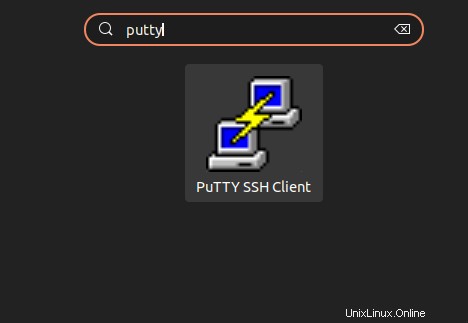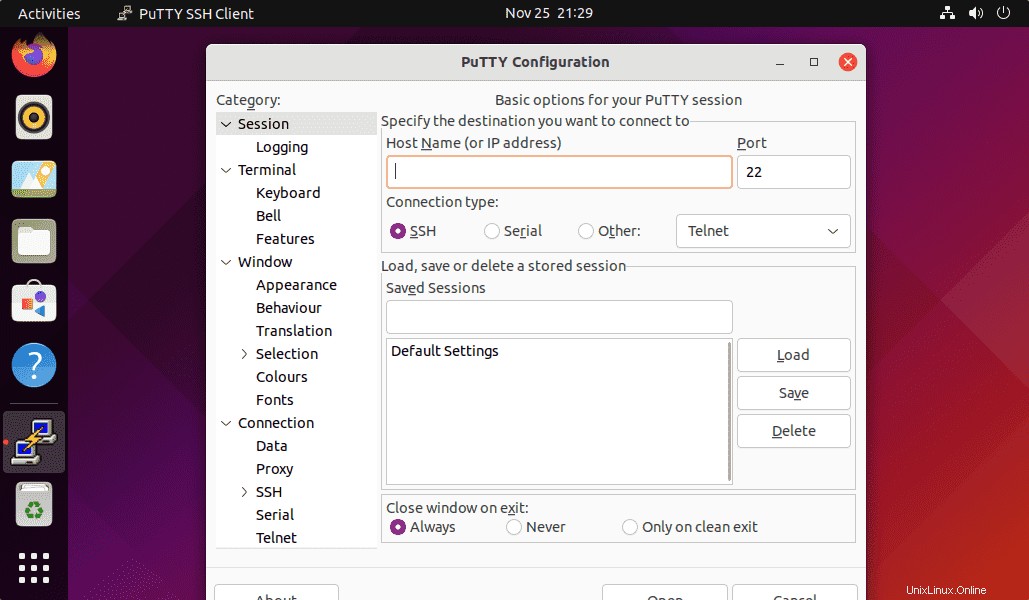Naučte se kroky a příkazy k instalaci bezplatného PuTTY na Ubuntu 22.04 LTS Jammy JellyFish a 20.04 Focal fossa pomocí Terminálu k získání bezplatného klienta SSH a telnet.
Co je software PuTTY?
PuTTY je svobodný software, který funguje jako klient pro vytvoření zabezpečeného vzdáleného připojení přes Telnet, Secure Shell, Remote Login a další protokoly ke vzdálenému systému, který funguje jako server pro tyto protokoly pro odesílání příkazů přes rozhraní CLI. Byl publikován pod licencí MIT a je k dispozici ke stažení zdarma. PuTTY jako program byl dříve dostupný pouze pro Windows. Později jej však jeho vývojáři také vytvořili kompatibilní s Linuxem a macOS. Kromě operačního systému Desktop jsou podobné implementace softwaru dostupné také pro Android nebo iOS.
Podporuje jak IPv4, tak IPv6. Kromě skutečného softwaru emulátoru terminálu bude mít uživatel v programu k dispozici také další nástroje, jako je SCP, Secure File Copy Client a SFTP, Secure File Transfer Client; SSH autentizační agent; RSA a nástroj pro generátor klíčů DSA.
Několik výhod PuTTY
• Zdarma ke stažení
• Podpora všech oblíbených operačních systémů, jako jsou Windows, Linux a macOS
• Sériové rozhraní a tunelování SSH jsou podporovány
• Šifruje relaci
• Umožňuje uživatelům generovat páry klíčů pro připojení SSH pomocí PuTTYgen
• Podpora různých typů klíčů pro relace SSH, jako jsou klíče RSA, DSA, ECDSA a Ed25519
• Bezpečný přenos souborů přes SCP a SFTP
Kroky k instalaci PuTTY na Ubuntu 22.04 Jammy nebo 20.04 Focal Fossa
Přidat úložiště Ubuntu Universe
Přestože úložiště Universe Ubuntu bude již ve výchozím nastavení povoleno, pouze pro potvrzení nebo instalaci spusťte níže uvedený příkaz. Toto úložiště povolujeme, protože je přes něj dostupný balíček PuTTY.
sudo add-apt-repository universe
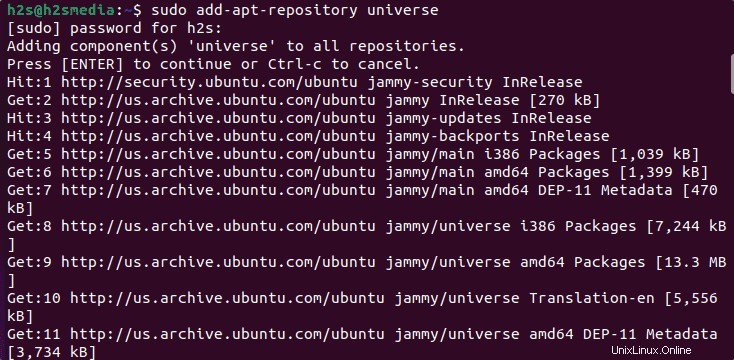
Aktualizace systému Linux
Nejprve spusťte příkaz aktualizace systému, aby se obnovila mezipaměť úložiště, což také zajistí, že váš systém je aktuální.
sudo apt update
Příkaz k instalaci PuTTY na Ubuntu 22.04 nebo 20.04
Nyní máme všechny věci, které potřebujeme ke stažení a instalaci PuTTY na naše systémy Ubuntu 22.04 Jammy nebo 20.04 Focal Linux. K instalaci tedy stačí použít příkaz správce balíčků APT uvedený níže.
sudo apt install putty
Kontrola verze
Jediným způsobem, jak potvrdit, že instalace proběhla úspěšně a tento bezplatný klient SSH a telnet je na vašem systému Linux, je spustit příkaz pro kontrolu verze.
putty --version
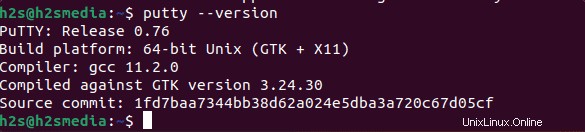
Nástroje příkazového řádku klienta PuTTY SSH
Existuje několik běžných nástrojů, které můžeme použít, zde jsou tyto:
Klient PuTTY Secure Copy (SCP)
pscp
Chcete-li používat SFTP k bezpečné správě souborů vzdáleného serveru
psftp
Pro generování klíčů SSH RSA a DSA na Ubuntu
puttygen
Možnosti použití:
Usage: puttygen ( keyfile | -t type [ -b bits ] ) [ -C comment ] [ -P ] [ -q ] [ -o output-keyfile ] [ -O type | -l | -L | -p ] Use "puttygen --help" for more detail.
Spusťte grafické rozhraní PuTTY na Ubuntu 22.04/20.04 LTS
No, stejně jako Windows, také dostáváme grafické uživatelské rozhraní PuTTY, abychom jej mohli snadno spravovat v našich systémech Linux.
Buď spusťte daný příkaz ve svém terminálu a otevřete jej.
putty
Nebo přejděte na Spouštěč aplikací a vyhledejte PuTTY SSH Client, získáte jeho ikonu, stačí kliknout a spustit.